Windows桌面消失如何恢复?遇到桌面图标不见怎么办?
29
2025-01-20
随着Windows操作系统的不断升级,Windows更新已经成为我们电脑日常必备的功能。然而,有时候我们会发现电脑无法自动更新,这就需要我们进行手动操作来修复。本文将介绍关于Windows更新被禁用的恢复方法,帮助您轻松解决更新问题。
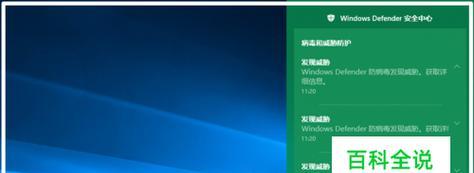
一、了解Windows更新被禁用的原因
在开始修复之前,我们需要先了解电脑无法自动更新的原因。Windows更新被禁用通常是由于一些系统设置被更改或者第三方安全软件的干扰导致。而这些原因又会分为以下几个方面。
二、检查Windows更新设置
首先我们需要检查Windows更新设置是否正确。在“控制面板-系统和安全-Windows更新”中,我们可以看到“重要更新”、“建议更新”和“可选更新”这三个选项。如果其中一个选项被勾选为“不要检查更新”,那么Windows自然就不会进行更新。我们需要确保所有选项都处于默认设置。

三、启用Windows更新服务
如果电脑不能自动更新,则可能是因为Windows更新服务被禁用。在“控制面板-管理工具-服务”中,我们可以找到“Windows更新”服务,确保其状态为“运行”。
四、重新启动Windows更新相关服务
有时候Windows更新服务出现错误会导致更新被禁用。在“控制面板-管理工具-服务”中,右键单击“Windows更新”服务并选择“重启”,然后重启电脑即可。
五、检查系统日期和时间
如果电脑的日期和时间不正确,那么Windows更新也会受到影响。请确保系统日期和时间设置正确,并尝试重新检查更新。
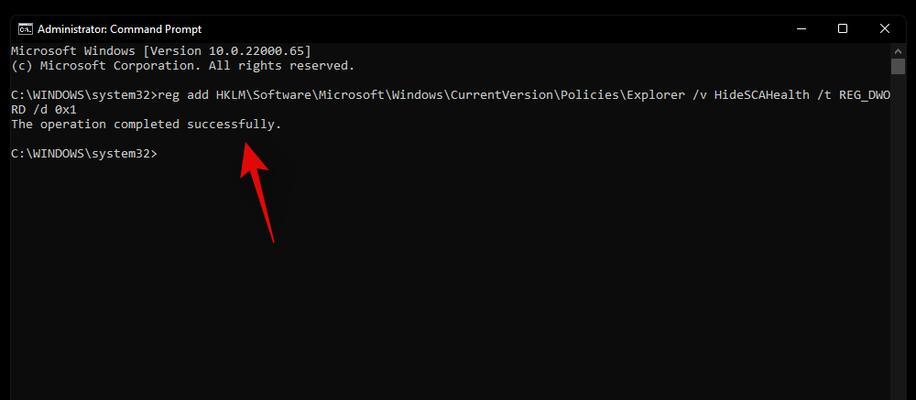
六、清除更新缓存
Windows更新缓存中的文件有时候会出错或者损坏,这也会导致更新被禁用。在“控制面板-管理工具-服务”中,找到“Windows更新”服务,停止服务后,在C:\Windows\SoftwareDistribution目录下找到Download文件夹,并将其中的所有文件删除,最后重新启动服务。
七、卸载安全软件
如果第三方安全软件阻止了Windows更新,我们需要考虑卸载该软件,或者暂时禁用其功能。在卸载后,重新检查Windows更新。
八、清除病毒或恶意软件
如果我们的电脑中存在病毒或恶意软件,它们可能会阻止Windows更新服务的运行。请使用杀毒软件或反恶意软件工具来检查并清除电脑中的病毒和恶意软件。
九、使用Windows更新修复工具
Windows更新修复工具可以帮助我们自动解决大多数更新问题。该工具可在Windows官网上下载,下载后按照提示进行操作即可。
十、手动下载更新
如果所有的方法都无法解决问题,我们可以尝试手动下载更新。在Windows官网上,我们可以找到最新的更新文件,手动下载并安装。
十一、重置Windows更新组件
Windows更新组件有时候可能会受到损坏,导致更新被禁用。在命令提示符中输入“netstopwuauserv”和“netstopcryptSvc”命令,分别停止Windows更新和加密服务。然后在“C:\Windows\SoftwareDistribution”目录下删除所有文件,最后再输入“netstartwuauserv”和“netstartcryptSvc”命令,重新启动服务。
十二、升级到最新版本
有时候Windows更新服务中出现的错误可能需要通过升级到最新版本来修复。在Windows官网上下载并安装最新的操作系统版本即可。
十三、联系技术支持
如果所有的方法都无法解决问题,请联系技术支持。他们可以帮助我们查找并修复任何更新问题。
十四、注意事项
在进行任何操作之前,请备份重要数据。一些操作可能会导致数据丢失或系统损坏。
十五、
无法自动更新是Windows用户面临的常见问题。通过本文的介绍,我们可以了解到Windows更新被禁用的原因和修复方法。希望这些方法可以帮助您解决更新问题,使您的电脑保持最新状态。
版权声明:本文内容由互联网用户自发贡献,该文观点仅代表作者本人。本站仅提供信息存储空间服务,不拥有所有权,不承担相关法律责任。如发现本站有涉嫌抄袭侵权/违法违规的内容, 请发送邮件至 3561739510@qq.com 举报,一经查实,本站将立刻删除。